3DMax怎么做出透明贴图效果?
设·集合小编 发布时间:2023-03-14 16:51:42 1848次最后更新:2024-03-08 11:13:41
最近有学习在问3DMax怎么做出透明贴图效果,3DMax中的贴图是我们经常用到的。可以将准备好的图片,贴到三维的立体模型上,非常的方便,这样就不需要自己再去创造花纹,但是这种我们一般不是做透明效果。所以很多同学不知道怎么做出透明效果,接下来就来操作给大家看看。
工具/软件
电脑型号:联想(lenovo)天逸510s; 系统版本:Windows7; 软件版本:3DMax2014
方法/步骤
第1步
打开Photoshop(CS)软件,建立一个白色背景图层。
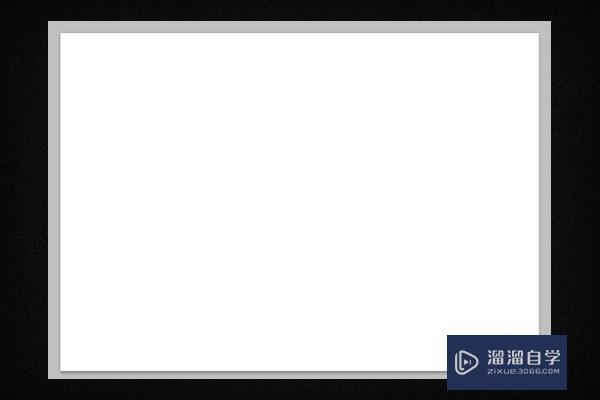
第2步
点击文字工具,编辑好文字内容,并设置好文字的字体、大小等参数,字体颜色设置为黑色。
第3步
完成后保存为jpg图片格式。

第4步
打开dMax软件,点击【创建】-【几何体】-【球体】,在作图区域绘制出一个球体模型。

第5步
完成后,点击【材质编辑器】,设置一个【混合材质球】。

第6步
点击【遮罩】,选择【位图】后,打开前面我们做好的黑白图片。
第7步
分别对图片中黑色部分和白色区域的材质进行设置,完成后将材质球附加给球体。
第8步
最后点击【渲染】渲染出图,这样我们就完成了对球体的透明材质贴图的制作。
- 上一篇:3DMax如何制作皮卡丘金币?
- 下一篇:3DMax如何制作青眼白龙金币?
相关文章
广告位


评论列表